Pokoloruj czarno-białe zdjęcie w programie Photoshop
Czarno-białe fotografie, oczywiście, mają pewną tajemnicę i atrakcyjność, ale czasem wystarczy podać takie zdjęcie kolorów. Mogą to być stare zdjęcia lub nasza niezgodność z kolorem obiektu.
W tej lekcji porozmawiajmy o tym, jak malować czarno-białe zdjęcie w Photoshopie.
To nie będzie taka lekcja, ponieważ na stronie jest wiele rzeczy. Te lekcje przypominają instrukcje krok po kroku. Dzisiaj będzie więcej wskazówek i rekomendacji, a także kilka interesujących żetonów.
Zacznijmy może od momentów technicznych.
Aby nadać zdjęciu czarno-białym kolor, należy go wczytać do programu na początek. Oto zdjęcie:

To zdjęcie miało pierwotnie kolor, po prostu odbarwiłem go na lekcję. Jak zrobić kolorowe zdjęcie w czerni i bieli ten artykuł .
Aby nadać kolor obiektom na zdjęciu, używamy funkcji Photoshop, jak tryby mieszania dla warstw. W tym przypadku interesuje nas "Kolor" . Ten tryb umożliwia malowanie obiektów, utrzymywanie cieni i innych funkcji powierzchni.
Otworzyliśmy zdjęcie, teraz tworzymy nową pustą warstwę.
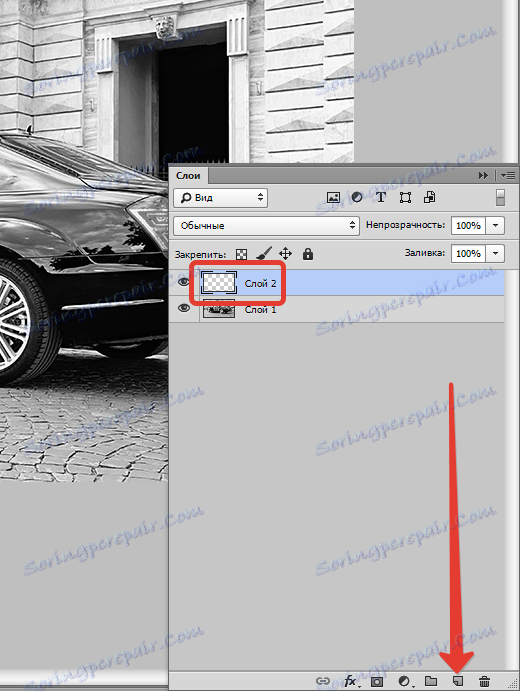
Zmień tryb mieszania dla tej warstwy na "Kolor" .
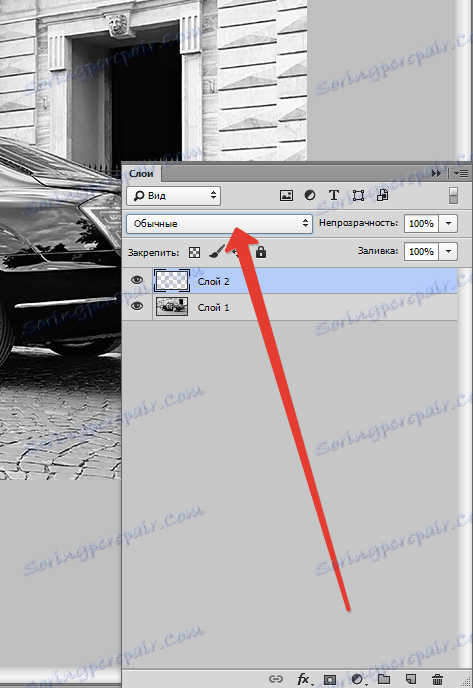

Teraz najważniejsze jest określenie koloru obiektów i elementów na zdjęciu. Możesz wymyślić swoje opcje, ale możesz znaleźć podobne zdjęcie i pobrać próbkę kolorów, po uprzednim otwarciu ich w Photoshopie.
Oszukałem trochę, więc nie muszę niczego szukać. Wezmę próbkę koloru z oryginalnego zdjęcia.
Odbywa się to w ten sposób:
Kliknij główny kolor na pasku narzędzi po lewej stronie, pojawi się paleta kolorów:
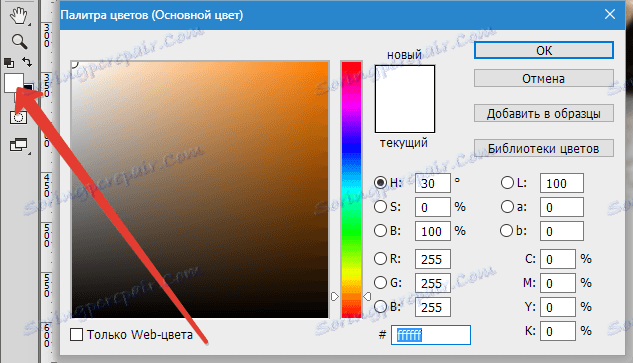
Następnie kliknij element, który, jak nam się wydaje, ma pożądany kolor. Kursor z otwartą paletą kolorów, dociera do obszaru roboczego, ma postać pipety.
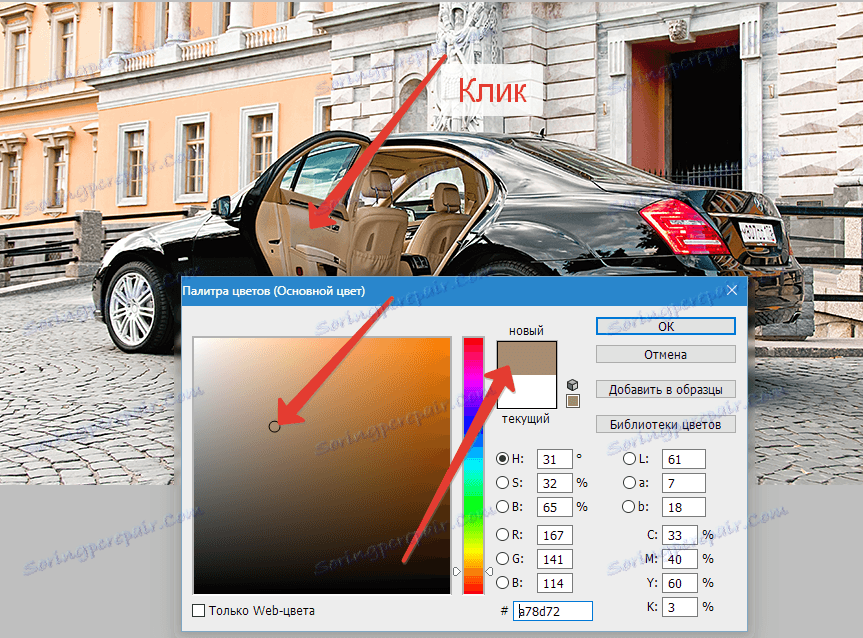
Teraz weź twardą czarną szczotkę z nieprzezroczystością i 100% naciskiem ,

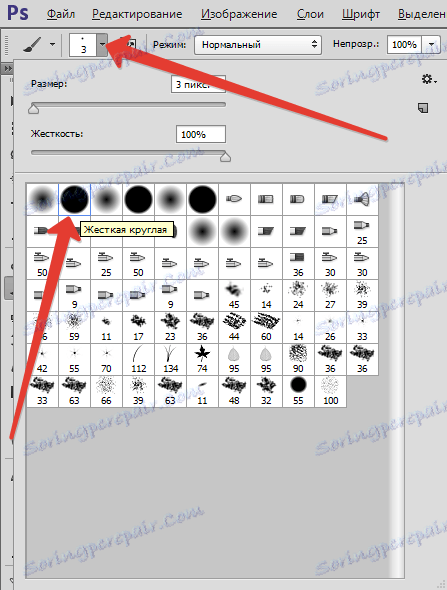

przejdź do naszego zdjęcia czarno-białego, do warstwy, dla której zmieniono tryb mieszania.
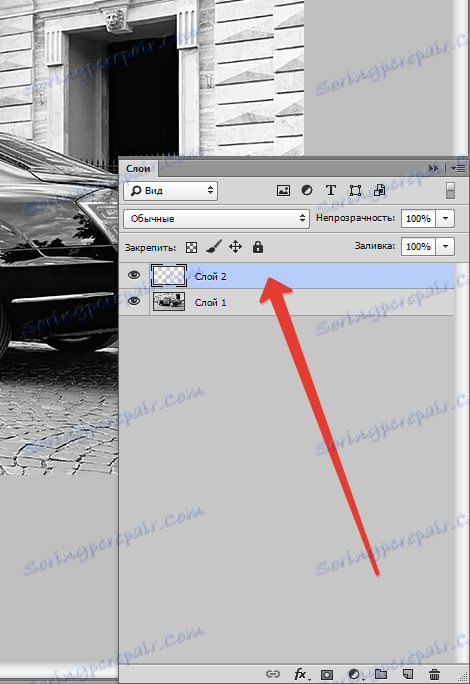
I zaczynamy malować salon. Praca jest żmudna i niezbyt szybka, więc prosimy o cierpliwość.
Podczas tego procesu często trzeba zmieniać rozmiar pędzla. Szybko, możesz to zrobić za pomocą nawiasów kwadratowych na klawiaturze.
Aby uzyskać najlepsze wyniki, powiększ zdjęcie lepiej. Aby nie uzyskiwać dostępu do "Lupe" za każdym razem, możesz przytrzymać klawisz CTRL i nacisnąć + (plus) lub - (minus) .
Tak, już pomalowałem wnętrze. Okazało się, że:

Następnie w ten sam sposób malujemy wszystkie elementy na zdjęciu. Wskazówka: każdy element najlepiej namalować na nowej warstwie, teraz zrozumiesz dlaczego.
Dodaj do naszej palety warstwę korekcyjną "Barwa / Nasycenie" .
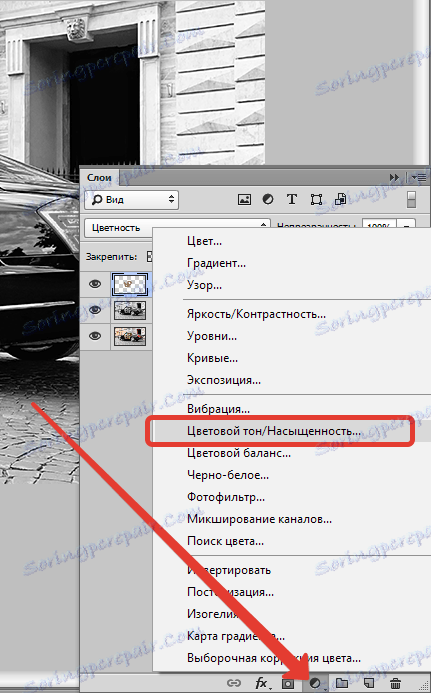
Upewnij się, że warstwa, na którą chcemy zastosować efekt, jest aktywna.
W wyświetlonym oknie właściwości kliknij przycisk, tak jak na zrzucie ekranu:
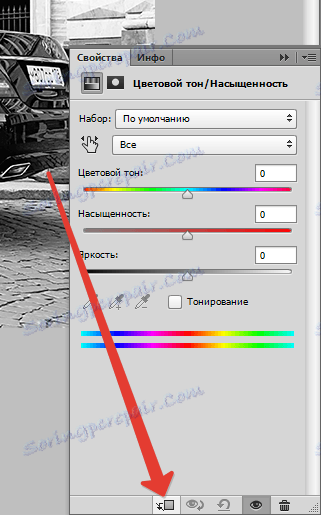
W ten sposób wiążemy warstwę korekcyjną do warstwy znajdującej się pod nią w palecie. Efekt nie zostanie zastosowany do innych warstw. Dlatego zaleca się malować elementy na różnych warstwach.
Teraz najciekawsze.
Kładziemy się na "Tonowanie" i gramy trochę suwaków.
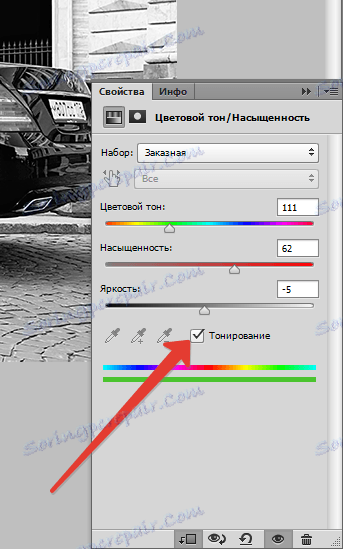
Możesz osiągnąć absolutnie nieoczekiwane rezultaty.

Zabawne ...
Dzięki tym technikom można uzyskać obrazy o różnych kolorach z pojedynczego pliku Photoshop.
Na tym, być może, wszystkim. Ta metoda może nie być jedyna, ale jest dość skuteczna, aczkolwiek wymaga dużego nakładu pracy. Życzę powodzenia w swojej pracy!